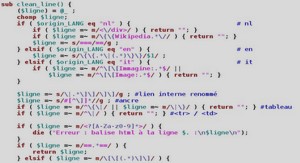Historique de Blender
L’ancêtre de Blender est né en 1988 au sein du studio d’animation hollandais NeoGeo (l’une des plus grandes sociétés d’animation 3D des PaysBas, primée en 1993 et 1995 par l’European Corporate Video Awards), société dont Ton Roosendaal fut l’un des cofondateurs. Suite à une intensification des besoins internes, le logiciel fut entièrement réécrit et devint la suite de modélisation et d’animation 3D connue sous le nom de Blender. En 1998, Ton Roosendaal fonda une nouvelle entité baptisée Not A Number (NaN) dont l’objectif était de développer et de commercialiser Blender : l’ambition était d’offrir un outil compact, multi-plates-formes, professionnel et gratuit, à destination d’un public très large, la société devant vivre de la vente de produits commerciaux et de services. Blender fit sensation au salon Siggraph de 1999, s’attirant l’attention du public comme de la presse et confirmant son potentiel hors du commun. En suscitant le même engouement lors du Siggraph de 2000, NaN réussit à réunir près de 4 500 000 euros de financement, qui lui permirent de porter ses effectifs à 50 salariés, aux Pays-Bas, au Japon et aux États-Unis. Au cours de l’été de la même année, la version 2.0 de Blender, intégrant un moteur de jeu, sortait et, à la fin de l’année, Blender pouvait revendiquer plus de 250 000 utilisateurs enregistrés. Après une réduction d’effectif due à la frilosité du marché et la recherche de nouveaux investisseurs, NaN sortait fin 2001 une mouture commerciale de son logiciel, Blender Publisher, visant le marché émergeant du contenu interactif pour les sites web, basés sur la 3D. Malheureusement, en raison de ventes décevantes et d’un climat économique de plus en plus difficile, les nouveaux investisseurs décidèrent de mettre un terme aux activités de NaN, signant également celui du développement de Blender. Introduction 3DS MAX, MAYA Portabilité 3ds max n’est disponible que sur plates-formes Windows. Pour sa part, Maya a été porté sous Linux afin de satisfaire aux besoins des studios Dreamworks. Blender, en revanche, est disponible sur à peu près toutes les plates-formes existantes, y compris sur les PDA ! La 3D libre avec Blender 2 © Groupe Eyrolles, 2008 Reprendre une nouvelle société avec une base suffisante de développeurs salariés n’étant économiquement pas envisageable, Ton décida de créer la Blender Foundation, fondation à but non lucratif, pour ne pas abandonner la communauté enthousiaste d’utilisateurs et de clients qui pleuraient la disparition de Blender. En juillet 2002, Ton parvint à convaincre les investisseurs de NaN de libérer les sources de Blender, moyennant finances, et lança auprès de la communauté une vaste collecte de fonds devant rapporter les 100 000 euros qui permettraient de racheter les droits de propriété intellectuelle et le code source de Blender aux investisseurs. À la surprise générale, il suffit de seulement sept semaines à la communauté pour amasser cette somme considérable. Officiellement, c’est le dimanche 13 octobre 2002 que Blender fut libéré ; son code source fut alors placé sous la GNU General Public License. Depuis, le développement de Blender continue, poussé par des volontaires dévoués dispersés sur la planète entière, et toujours mené par le créateur initial de Blender, Ton Roosendaal.
Installation de Blender
Blender est une suite complète de modélisation, d’animation, de rendu, et même de montage vidéo parfaitement autonome, bien que ce logiciel n’occupe sur le disque qu’une place très modeste, une dizaine de Mo pour la plupart des versions. Aussi simple à installer que compact, il est possible d’étendre ses possibilités grâce à l’usage de Python, pour le scripting, ainsi que différents moteurs de rendu avancés, non fournis et non couverts par cet ouvrage. SOMMAIRE B Installation de Blender B Guides pour l’installation de Python MOTS-CLÉS B Installation B Blender B Python B Pythonpath La 3D libre avec Blender 12 © Groupe Eyrolles, 2008 Quel que soit votre système d’exploitation de prédilection (Windows, GNU/Linux, Mac Os X), l’installation de Blender ne présente aucune difficulté, et ce logiciel fonctionnera directement, sans configuration particulière de votre part. Il est toutefois possible de lui adjoindre le langage de programmation Python. Il s’agit d’un langage de programmation interprété, qui permet d’étendre les capacités de Blender en termes de modélisation, d’animation ou de gestion de scènes complexes, grâce au scripting. Ce chapitre propose de vous accompagner dans l’installation de Blender, mais aussi de vous guider dans celle de Python. Les principales étapes sont reprises ci-après, avec des explications un peu plus détaillées pour l’utilisateur de Windows, parfois moins à l’aise avec les outils informatiques. Installation sous Windows Deux versions de Blender sont disponibles au téléchargement. La première est un fichier autoextractible, dont l’assistant vous guidera pas à pas à travers toutes les étapes de l’installation. C’est la version que nous présenterons ici. 1 Téléchargez le fichier http://download.blender.org/release/ Blender2.46/blender-2.46-windows.exe sur le site officiel de Blender (http://www.blender.org/download/get-blender) ou alors récupérez-le sur le DVD-Rom accompagnant ce livre. Naviguez jusqu’à l’emplacement où le fichier a été enregistré, et double-cliquez dessus pour lancer l’installation. 2 Le premier écran présente la licence du logiciel. Vous devez impérativement l’accepter si vous souhaitez installer Blender, en cliquant sur le bouton I Agree. 3 L’écran suivant présente les composants à installer ainsi que les actions à entreprendre : création d’un raccourci dans le menu Démarrer, ajout d’une icône Blender sur le bureau pour un démarrage encore plus rapide, et association automatique des fichiers d’extension .blend à Blender. Par défaut, toutes sont précochées. Une fois vos décisions prises, appuyez sur le bouton Next pour passer à l’écran suivant. PRÉREQUIS Microsoft Visual C++ 2005 Redistributable Package (x86) Si votre système n’est pas à jour, Blender peut ne pas fonctionner dès le démarrage. Pour résoudre ce problème, il vous suffit alors d’installer la mise à jour officielle disponible à l’adresse suivante : Bhttp://www.microsoft.com/downloads/details.aspx?familyid=32BC1BEE-A3F9- 4C13-9C99-220B62A191EE&displaylang=en Autres systèmes Il existe également des déclinaisons de Blender pour d’autres systèmes. Parmi ceux-ci, nous retrouvons FreeBSD, Irix et Solaris. Référez-vous à la documentation officielle de Blender pour les instructions d’installation spécifiques. Note importante pour les utilisateurs de puces graphiques Intel intégrées à la carte-mère Certaines opérations graphiques (comme l’action sur les menus ou l’usage de la fonction Border Select) ne sont pas visibles en raison d’un bogue du driver des puces graphiques Intel intégrées à la carte-mère. 1 – Installation de Blender © Groupe Eyrolles, 2008 13 Figure 1–1 Écran d’accueil de l’installateur de Blender Figure 1–2 Licence d’utilisation de Blender Figure 1–3 Composants à installer et options supplémentaires La 3D libre avec Blender 14 © Groupe Eyrolles, 2008 4 Sélectionnez le répertoire d’installation de Blender et appuyez sur Next pour installer Blender. 5 L’étape suivante consiste à déterminer l’emplacement ou seront stockés les fichiers de données de l’utilisateur. Appuyez simplement sur Next. L’installateur copiera alors tous les fichiers nécessaires aux endroits appropriés pour une installation irréprochable. 6 Appuyez sur Finish lorsque l’installation est terminée, et Blender se lancera automatiquement.